iCloud è il servizio di Apple per aiutare gli utenti a eseguire il backup e la sincronizzazione dei loro dati da un dispositivo all'altro. Negli ultimi anni, con l'aumento degli attacchi informatici e delle truffe online, è diventato sempre più importante garantire che il proprio account iCloud sia al sicuro.
Quando utilizzi iCloud, tutte le tue informazioni vengono archiviate in modo sicuro. Tuttavia, se non sei sicuro di come gestire la sicurezza del tuo account, puoi seguire il nostro tutorial dettagliato.
Attivare la funzione di blocco per la modifica dell'account iCloud
A seconda del livello di sicurezza impostato, l'importanza della protezione dell'account iCloud varia. In questo articolo, Download.com.vn ti fornirà una guida passo-passo su come bloccare l'accesso non autorizzato al tuo account iCloud.
Passaggi da seguire per attivare il blocco
-
Accedi a Impostazioni:
Dalla schermata principale del tuo dispositivo iOS, fai clic sull'icona Impostazioni, quindi seleziona Generale.
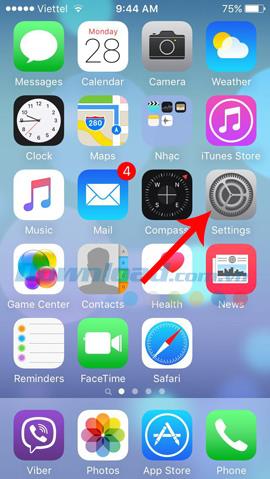
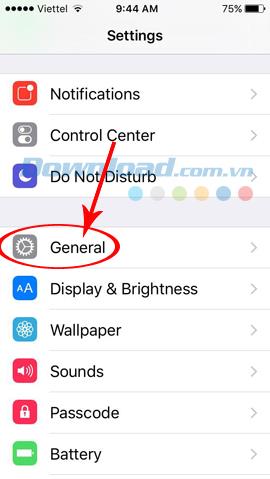
-
Seleziona Restrizioni:
Nella sezione Generale, clicca su Restrizioni. Quando viene visualizzata la nuova interfaccia, scorri verso il basso e seleziona Account.
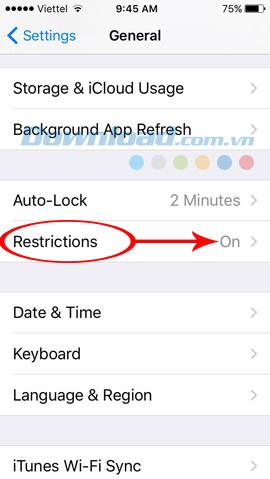
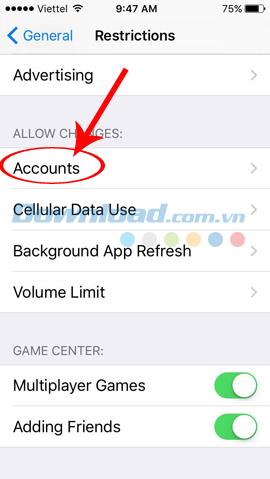
-
Imposta un codice di accesso:
Qui dovrai attivare le restrizioni. Crea una sequenza di codici a 4 cifre. Ricorda che ogni volta che qualcuno cercherà di accedere a questa sezione, sarà necessario inserire il codice.
-
Disattiva le modifiche:
Nella schermata Account, seleziona la voce Non consentire modifiche, quindi torna alle Impostazioni.
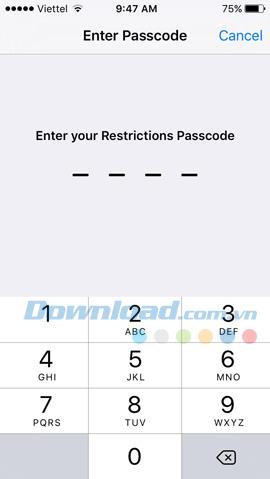
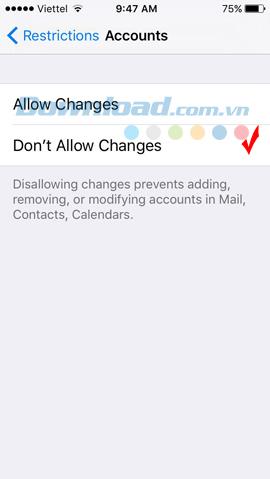
Informazioni importanti
Una volta impostato il blocco delle modifiche, le funzionalità essenziali come la modifica del tuo account iCloud, le applicazioni come Facebook, Twitter e persino Vimeo saranno disabilitate e non potranno essere utilizzate senza il codice di accesso.
Ripristinare le modifiche
Se in futuro desideri ripristinare le modifiche, segui i passaggi precedenti e seleziona Consenti modifiche.
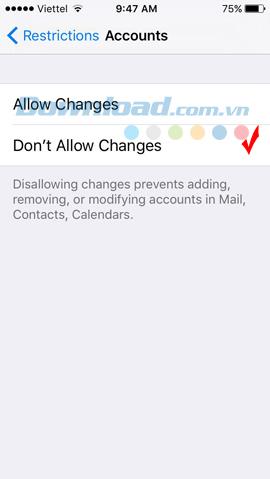
Bloccando questa funzione, gli utenti di iPhone e iPad saranno più sicuri quando prestano il proprio dispositivo, poiché non sarà possibile accedere a iCloud senza la password.
Ti auguro un'implementazione di successo!

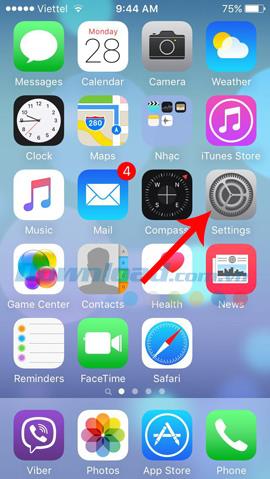
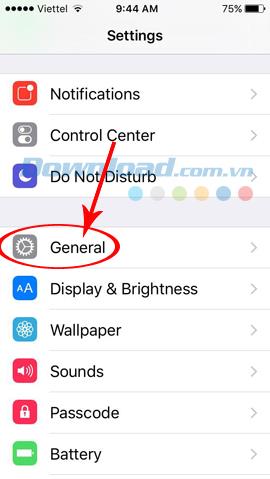
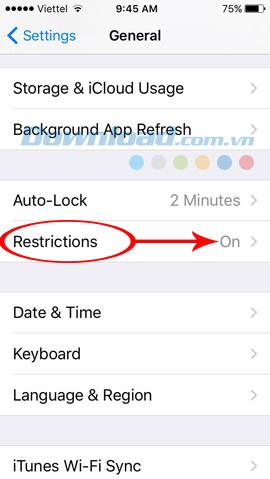
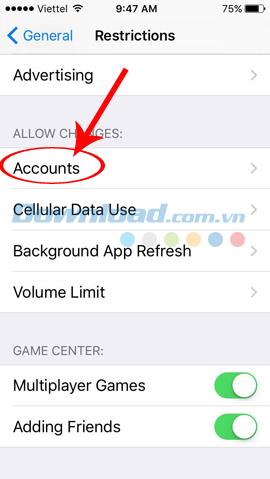
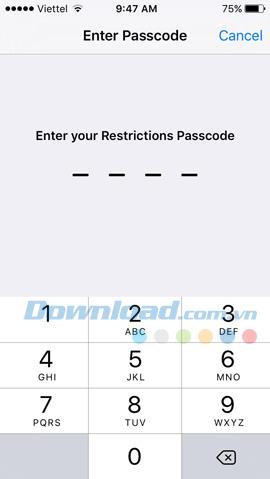
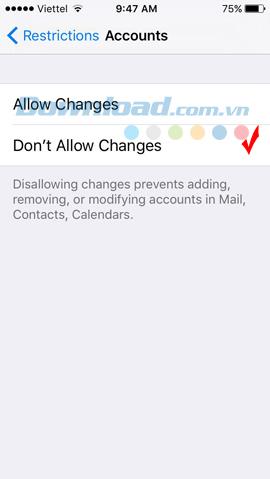



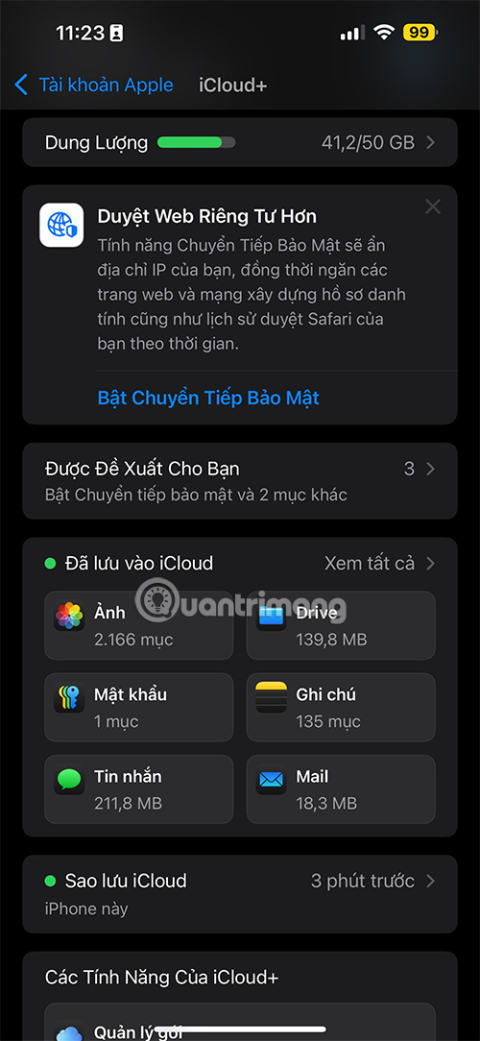
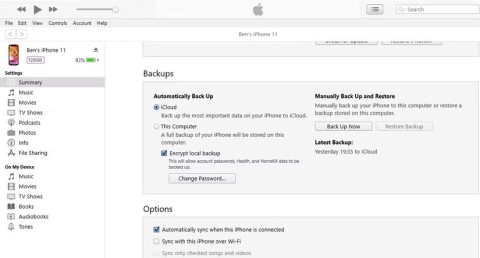














Marco -
Ciao a tutti! Questa guida su come bloccare la modifica dell'account iCloud è davvero utile. Ho sempre avuto paura che qualcuno potesse modificare le mie informazioni. Grazie per aver condiviso
Riccardo -
Mi ero perso in tutte le impostazioni di sicurezza. Finalmente ho trovato un modo per bloccare quello che avevo paura. Gran bel lavoro!
Alberto -
Mi piacerebbe sapere se esistono differenze nei passaggi per diversi modelli di iPhone. Qualcuno ha esperienze da condividere
Sara -
Un'ottima guida! Ho avuto sempre problemi con la modifica del mio account, ma ora mi sento più al sicuro
Federico -
Fantastico articolo, ho imparato molto sulla sicurezza del mio account iCloud. Grazie per aver condiviso queste informazioni
Giovanna -
L'articolo è molto chiaro e ben scritto. Ho risolto il mio problema seguendo i vostri passaggi. Ottima assistenza!
Giulia -
Mi chiedevo se c'è un modo per bloccare la modifica dell'account anche su dispositivi non Apple. Qualcuno ha qualche suggerimento?
Giorgio -
Ho fatto tutto correttamente, ma non riesco a capire perché le impostazioni continuano a cambiare. Qualcuno ha suggerimenti
Loredana -
Volevo chiedere se dopo aver bloccato la funzione di modifica, posso comunque cambiare la password senza problemi. Qualcuno ha esperienza in merito
Marta -
lncredibile! Non avrei mai pensato che fosse così semplice settare queste opzioni. Grazie mille!
Carlotta -
Come mai ci sono così tante persone che non sanno come bloccare questa funzione? Dovreste scrivere più articoli di questo genere per sensibilizzare gli utenti
Chiara -
Wow! Non conoscevo tutte queste opzioni di sicurezza. Grazie per avermelo fatto sapere! La tecnologia può essere davvero complicata
Alessandro IT -
Sono un tecnico IT e penso che sia fondamentale che tutti conoscano queste impostazioni. Grazie di averle rese così accessibili
Francesco -
Ciao, qualcuno sa se ci sono applicazioni che possono aiutare a monitorare le modifiche all'account? Sono davvero preoccupato per la sicurezza
Luca 1985 -
Ho seguito i passaggi e ha funzionato! Finalmente posso dormire sonni tranquilli senza preoccuparmi di modifiche non autorizzate. Grazie
Roberta -
Sono così felice di aver trovato questo articolo! Ero preoccupata per i miei dati e ora mi sento molto più sicura. Grazie
Lucía -
Perché non ho trovato questo articolo prima? Avrei risparmiato così tanti problemi! Grazie per avermi aperto gli occhi
Diego -
Non posso credere quanto sia stato semplice seguire questi passaggi. Ero così ansioso prima! Grazie
Elena il Gatto -
La parte più divertente è che non pensavo ci fosse un modo così semplice per farlo! Grazie per aver condiviso
Davide -
Qualcuno può spiegare di più su queste opzioni di blocco? Non voglio perdermi dettagli importanti. Grazie
Laura -
Questa guida è d'oro! Non ci crederai, ma riuscire a bloccare la modifica dell'account mi ha davvero semplificato la vita. Grazie per il tuo aiuto!
Elena 42 -
Ho provato a cambiare le impostazioni e sembra funzionare. Ma, voglio sapere se c’è un modo per conoscere quando qualcuno tenta di fare modifiche
Pietro -
A volte mi chiedo quanto sia sicuro veramente il mio account. L'articolo mi ha dato delle ottime informazioni. Continuate così!
Marco il Geek -
Ho amici che hanno avuto problemi con il loro account iCloud. Condividerò questo articolo con loro, è davvero utile!
Giovanni -
Ho condiviso questo articolo con i miei amici. È così facile seguire i passaggi e bloccare la funzione di modifica dell'account iCloud
Sofia -
Una volta ho avuto un'amica che ha subito un hackeraggio del suo account. Questa guida dovrebbe essere letta da tutti!
Alessandro -
La funzione di modifica dell'account su iOS può essere piuttosto problematica. È utile sapere come proteggerla. Grazie per l'ottimo articolo
Alice -
Ciao a tutti, qualcuno sa se esiste anche un modo per il blocco della modifica dell'account iCloud su Android? Chiedo aiuto
Simone -
Sei un genio! Questi suggerimenti mi hanno salvato da potenziali problemi futuri. Grazie
Fabrizio -
Ho alcune domande specifiche sui vari piani di sicurezza. Magari un altro articolo potrebbe approfondire queste varie opzioni. Spero che riusciate a farlo
Franco -
Seguirò tutti questi passaggi! Avere la sicurezza dell'account iCloud non è mai stato così facile. Grande articolo!
Chiara M. -
Bellissimo articolo! Ho sempre avuto problemi con i miei account e adesso posso finalmente sentirti al sicuro. Non vedo l'ora di mettere in pratica questi consigli
Matteo -
Ogni volta che tocco le impostazioni di sicurezza, mi si ferma il cuore. Grazie per aver semplificato il processo!
Francesca -
Ottimo articolo! Non sapevo che ci fosse un modo così semplice per proteggere il mio account iCloud. Farò sicuramente queste modifiche oggi stesso